Linux Mint là gì? Nên sử dụng Linux Mint hay Ubuntu
Linux Mint là gì? Nên sử dụng Linux Mint hay Ubuntu
Xem nhanh
Linux Mint là gì? Linux Mint hiện đang là bản phân phối Linux rất phổ biến, đem đến mức độ khả dụng cao tới cho người dùng. Theo đó hiện tại nó đang có một cộng đồng rất tuyệt vời và đồng thời cũng rất dễ sử dụng. Để hiểu rõ hơn lịch sự phát triển cũng như những lý do nên sử dụng Linux Mint. Hãy cùng FPT Cloud điểm qua 1 số những thông tin chi tiết sau đây.
>>> Xem thêm: Bảng giá thuê cloud VPS (máy chủ ảo) tốc độ cao tại FPT Cloud
1. Linux Mint là gì?
Theo đó đây là một bản phân phối Linux vô cùng phổ biến và có sẵn trong cộng đồng của Linux. Theo đó Ubuntu là 1 hệ điều hành dựa vào Debian. Mặt khác, hiện tại Linux Mint đang được phát triển dựa vào Ubuntu LTS.

2. Lịch sử phát triển của Linux Mint
Với những thông tin về Linux Mint là gì trên, vậy hiện tại lịch sử phát triển của nó trên thị trường là như thế nào?
Linux Mint được phát hành chính thức vào năm 2006 và được xây dựng nên bởi cộng đồng những cộng tác viên trên toàn cầu và developer. Nó cung cấp những chức năng, quy trình và hoạt động giống như Ubuntu. Theo đó nếu như có tìm hiểu Linux Mint là gì thì điểm khác biệt cút lỗi của nó đó chính là tính dễ tương tác và giao diện của người dùng.
Tương tự như những bản phân phối điển hình Linux, Linux Mint gồm có 1 bộ ứng dụng đã được tích hợp cũng như cài đặt sẵn. Bên cạnh đó cung cấp khả năng tải xuống, tìm kiếm và cài đặt những ứng dụng bổ sung qua tiện ích quản lý thuộc gói ứng dụng của nó.
Hiện tại nó đang cung cấp cho người dùng ba tùy chọn để có thể lựa chọn gồm có Xfce, MATE và Cinnamon. Cụ thể:
- MATE desktop: Là máy tính để bàn theo dạng truyền thống tương tự như thời GNOME 2.
- Cinnamon desktop: 1 nét hiện đại của máy tính để bàn theo dạng truyền thống.
- Xfce desktop: 1 môi trường của máy tính để bàn nhẹ và phổ biến.
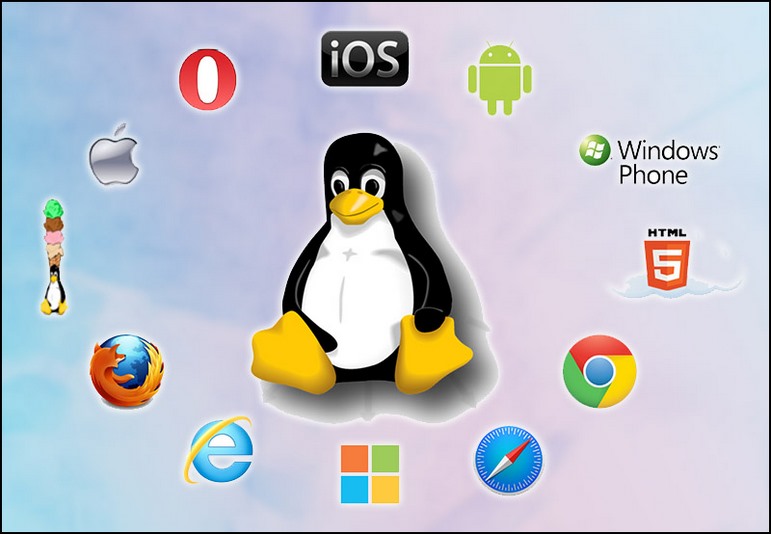
>>> Xem thêm: So sánh VPS và Cloud Server chi tiết từ A đến Z
3. Nên sử dụng Linux Mint hay Ubuntu?
Với những thông tin về Linux Mint là gì trên có thể thấy được rằng cả 2 bản phân phối hiện tại đều dựa vào hệ thống Debian, đồng thời cũng có nhiều đặc điểm chung.
Cả hai bản phân phối đều được dựa trên hệ thống Debian và có nhiều điểm chung. Cụ thể Linux Mint là 1 sự thay thế vô cùng tuyệt vời dành cho hệ điều hành Windows, còn Ubuntu thì thiên về việc cạnh tranh cùng với hệ thống Mac.
Ngoài các điểm khác biệt trên hiện tại bạn hoàn toàn có thể làm cho những bản phân phối Linux giống như ý muốn của bạn bằng một số những thủ thuật và mẹo khác nhau. Theo đó để hiểu được rõ hơn Linux Mint là gì, hãy đi sâu vào cốt lõi sự khác biệt của Ubuntu và Linux Mint sau đây.
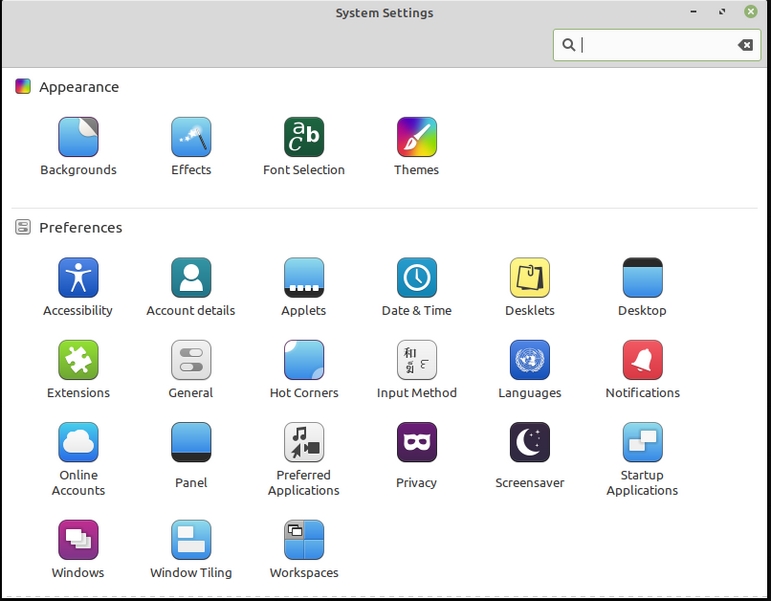
3.1 Yêu cầu bộ nhớ trong thấp
Cốt lõi sự khác biệt của Ubuntu và Linux Mint là gì? Linux Mint về mặt kỹ thuật đã cố gắng loại bỏ đi những điều không cần thiết. Bên cạnh đó còn hướng đến việc đem đến những trải nghiệm tốt nhất dành cho người dùng. Điều hiển nhiên là sẽ gồm có việc dùng Cinnamon desktop thay cho GNOME.
Dù sự khác biệt này là không quá lớn tuy nhiên Linux Mint đang có một lợi thế lớn hơn đó chính là mức tiêu thụ của bộ nhớ thấp hơn so với Ubuntu. Tuy nhiên cũng cần phải lưu ý rằng hiện tại mức tiêu thụ bộ nhớ sẽ phụ thuộc chủ yếu vào trong ứng dụng và người dùng đang chạy cũng như chúng có thực sự thân thiện với môi trường hiện nay hay không?
Tuy nhiên dường như Linux Mint hiện tại đang rất thiếu tài nguyên. Chính điều này đã khiến cho nó rất khó để trở thành một sự lựa chọn lý tưởng dành cho những máy tính chạy với cấu hình thấp.
Điều hiển nhiên nếu như có core i7 cùng với 16GB RAM, như vậy điều này chắc chắn sẽ không thành vấn đề. Tuy nhiên nếu như là bộ vi core i3 cùng với 4GB RAM (hay thấp hơn) thì khi đó Cinnamon desktop sẽ là một lựa chọn vô cùng phù hợp.
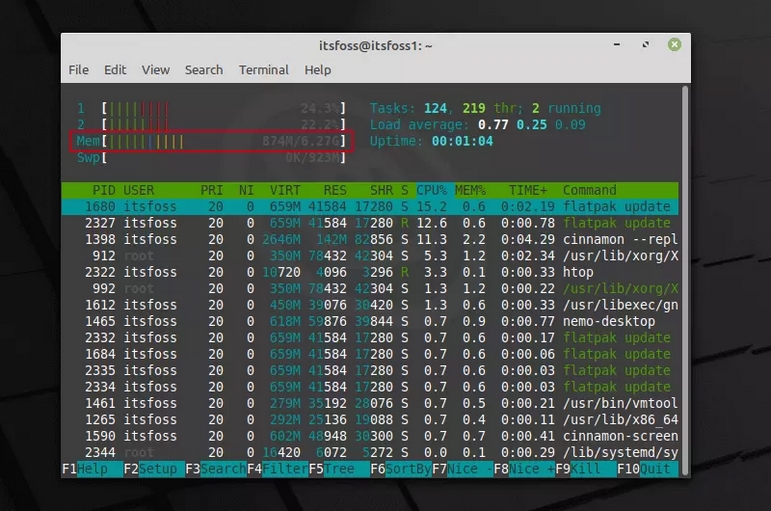
3.2 Software Manager nhẹ
Linux Mint là gì? Nên sử dụng Ubuntu hay Linux Mint? Theo đó hiện tại Ubuntu Software Center sẽ mất rất nhiều thời gian của người dùng để có thể tải và ngốn rất nhiều tài nguyên cũng như rất chậm khi tương tác cùng với nó. Điều hiển nhiên là trong nhiều năm qua mọi thứ đã cải thiện rất nhiều. Tuy nhiên ngay cả đối với Ubuntu 20/04, người dùng đã nhận thấy rằng nó tải chậm hay freeze thường xuyên khi cài đặt/ cập nhật ứng dụng.
Ngoài ra Software Manager của Linux Mint cũng nhanh hơn và nhẹ hơn. Nó sẽ luôn hoạt động nhanh nhất bất kỳ khi nào mà người dùng cần.
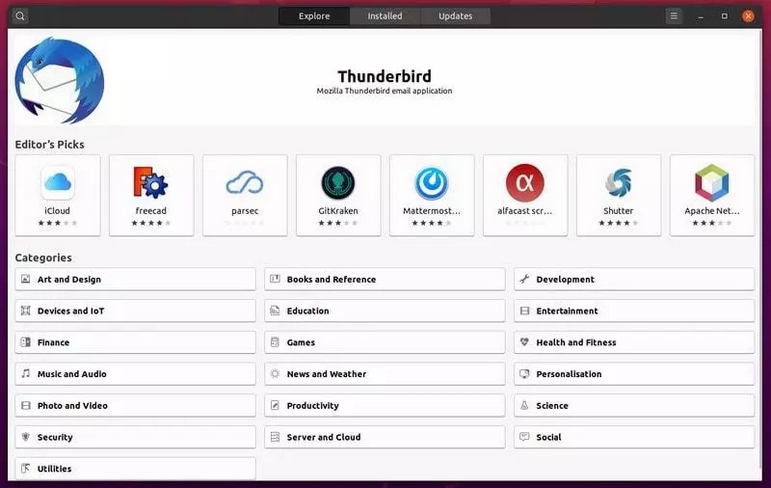
3.3 Software Source sở hữu đa dạng tính năng
Linux Mint là gì? Người dùng hiện tại có tất cả những tùy chọn để thực hiện quản lý kho và mặc định lại quá trình cài đặt cũng như 1 số thứ khác để có thể tùy chỉnh Software Sources theo như yêu cầu của bạn.
Đối với Ubuntu người dùng có được những tính năng cần thiết tuy nhiên Linux Mint còn vượt xa hơn 1 bước. Theo đó nó đang cung cấp những lợi ích bổ sung có thể kể đến như khả năng loại bỏ đi foreign packages, xóa những duplicate entries hay thêm key bị thiếu. Và 1 số những option khác ở Ubuntu hiện không có.

3.4 Hỗ trợ Themes, Applets và Desklets linh hoạt
Người dùng đầu tiên không phải cài đặt một công cụ mới để thay đổi Themes có trong Linux Mint. Theo đó nó đã cho phép người dùng tùy chỉnh từ System Settings. Ngoài ra bạn cũng hoàn toàn có thể tùy ý dùng một số những Themes từ cộng đồng thuộc Themes System Settings tại tùy chọn “Get more online”.
Ubuntu mặt khác không dễ cài đặt những Themes này. Theo đó bạn phải xem xét những địa điểm để tải file themes xuống và sau đó là cài đặt nó.
Linux Mint tương tự như vậy cũng có một mục riêng thuộc Setting dành cho những desklets và applets. Người dùng hoàn toàn có thể truy cập vào bộ sưu tập online bao gồm những Desklets và những Applets. Điều hiển nhiên là trong Ubuntu bạn sẽ không thể nào tìm thấy được những khả năng này.
Do đó với những ai muốn có được khả năng tùy biến một cách nhanh chóng cũng như hỗ trợ những desklets/ applet để quản lý dễ dàng chúng thì Linux Mint là một sự lựa chọn vô cùng hoàn hảo.
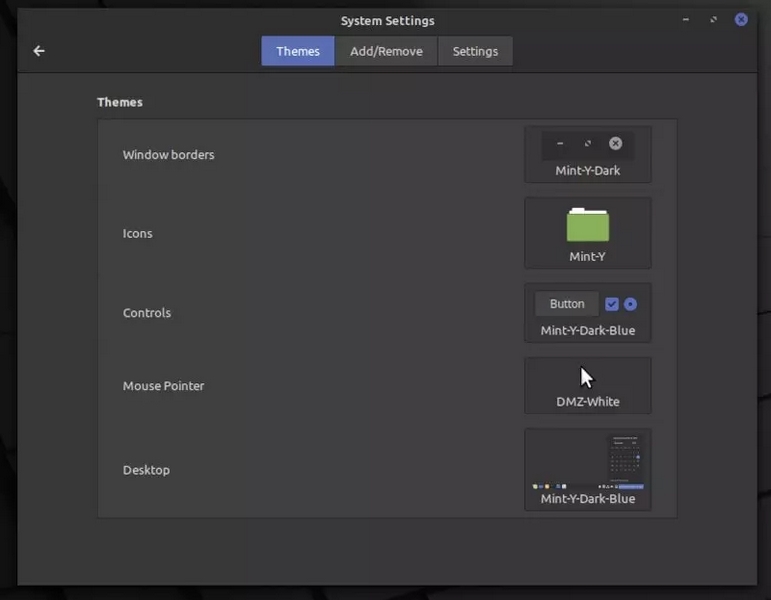
3.5 Các gói cài đặt đơn giản
Trong Ubuntu không phải là người dùng không thể nào cài đặt Codec. Trong quá trình cài đặt hệ điều hành Ubuntu cũng sẽ cung cấp tùy chọn để có thể cài đặt Codec. Tuy nhiên nếu như người dùng không thực hiện khi cài đặt thì sẽ gặp rất nhiều khó khăn về sau.
Ngoài ra Ubuntu cũng đang có một gói với tên gọi là Ubuntu Restricted Extras. Theo đó nó sẽ gồm có Adobe Flash và Codec,…
Dù có thể cài đặt dễ dàng gói này bằng 1 lệnh đơn giản tuy nhiên người dùng sẽ không thể nào tìm thấy được gói này liệt kê tại Ubuntu Software Center. Mà thay vào đó sẽ phải cũng xuống đồng thời chọn vào install GStreamer.
Nếu như có tìm hiểu Linux Mint là gì thì hiện tại nó sẽ không cài đặt codec. Tuy nhiên nếu như tìm kiếm codec thông qua Software Manager, thì khi đó ngay lập tức nó sẽ cung cấp tới cho bạn những tùy chọn chính.
Để lại những codec thường được sử dụng người dùng hoàn toàn có thể lựa chọn cài đặt gói sau Ubuntu-restricted-extras.
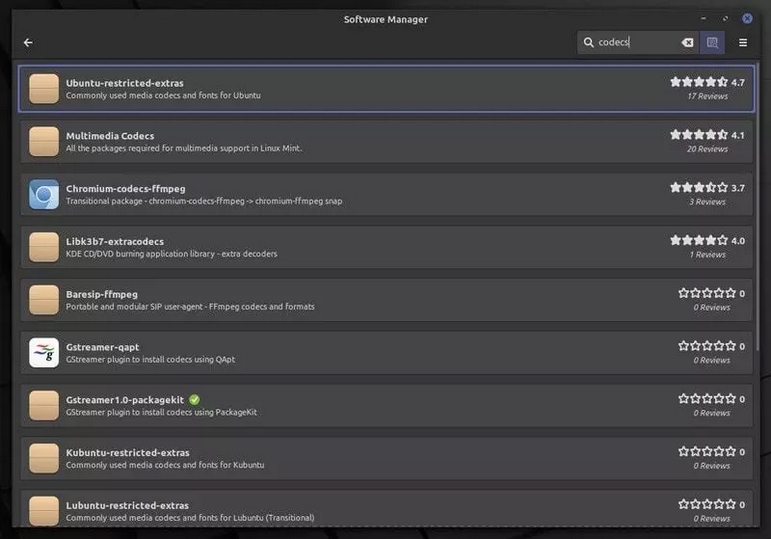
3.6 Đa dạng lựa chọn Desktop
Cả Linux Mint và Ubuntu hiện tại đều hỗ trợ người dùng cập nhật hệ thống trong vòng 5 năm. Tuy nhiên, đối với Ubuntu, người dùng chỉ được Nhật Bản cập nhật hệ thống trong vòng 5 năm dành cho phiên bản GNOME thuộc Canonical.
Nếu như sử dụng thử Lubuntu, Kubuntu hoặc bất cứ phiên bản chính thức của Ubuntu nào, bạn chỉ được có 3 năm để cập nhật hệ thống.
Nếu như có tìm hiểu Linux Mint là gì thì bất cứ khi nào bạn dùng XFCE, MATE hay Cinnamon desktop, đều được nhận bản cập nhật hệ thống trong vòng 5 năm. Chính điều này đã đem đến lợi thế cho Linux Mint so với Ubuntu và những lựa chọn desktop đa dạng khác nhau không tính bản cập nhật phần mềm.
3.7 Phần lớn ứng dụng đều đã cài đặt sẵn
Linux Mint là gì và những lý do nên sử dụng Linux Mint là gì? Theo đó Linux Mint team thực hiện 1 số công việc trên những công cụ riêng của họ đã cài đặt sẵn.
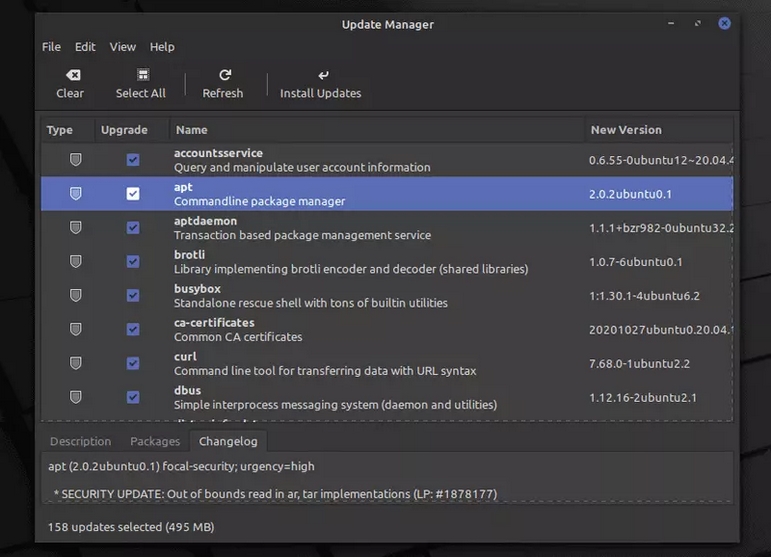
Đối với Update Manager, người dùng hoàn toàn có thể lựa chọn những gì mà bản thân muốn cập nhật, nhận những thông tin chi tiết và kiểm tra tất cả thông tin về lịch sử cập nhật dành cho mỗi bản cập nhật. Theo đó Software Updater của Ubuntu đủ tốt, tuy nhiên Update Manager thuộc Linux Mint hiện sẽ hoạt động một cách linh hoạt hơn rất nhiều.
Ngoài ra không chỉ giới hạn ở đây, hiện tại người dùng hoàn toàn có thể truy cập trực tiếp vào Timeshift qua update manager. Chính điều này sẽ cho phép người dùng truy cập nhanh để có thể restore/ backup.
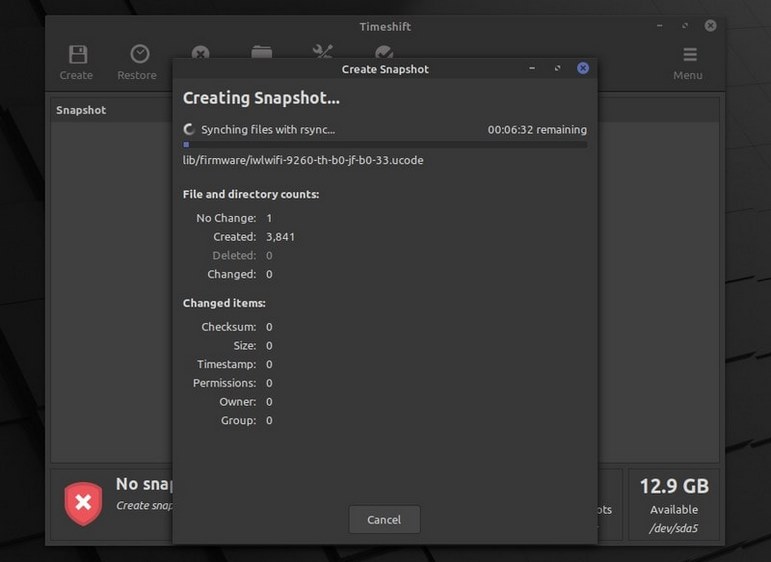
Tóm lại nhìn chung đây đang là 1 trình quản lý vô cùng mạnh mẽ. Nếu như bạn ghép nó cùng với app Timeshift đã được cài đặt sẵn để có thể tạo backup system, khi đó chỉ cần một cú click chuột để có thể khôi phục hệ thống của mình lại.
Đối với Ubuntu người dùng hoàn toàn có thể tiến hành cài đặt app Timeshift nhằm restore/ backup, tuy nhiên điều này sẽ không thực sự hiệu quả.
4. Cấu hình cài đặt Linux Mint
Vậy hiện tại cấu hình cài đặt Linux Mint là gì? Linux Mint 19.3 Tricia hiện tại chỉ cần những máy tính với cấu hình cụ thể như sau: RAM tầm khoảng 2GB, đĩa cứng tầm khoảng 20GB, màn hình đạt độ phân giải tầm khoảng 1024×768. Như vậy với tất cả những yêu cầu về phần cứng này thì hiện tại toàn bộ những máy tính trên thị trường đều hoàn toàn có thể cài đặt được tốt Linux Mint phiên bản 19.3 Tricia Cinnamon 64bit.
>>> Xem thêm: Docker là gì? Tìm hiểu về dự án mã nguồn mở Docker từ A – Z
5. Hướng dẫn cài đặt Linux Mint
Linux Mint là gì và cách thức cài đặt là như thế nào? Theo đó hiện tại cách thức cài đặt đang được diễn ra theo hai bước cơ bản sau đây:
5.1 Bước 1: Chuẩn bị DVD
Sao lưu dữ liệu vào trong file dự phòng
Khi tiến hành cài đặt một hệ điều hành mới để đè lên một hệ điều hành hiện đang sử dụng thì tất cả những dữ liệu có trên ổ cứng sẽ mất hết toàn bộ. Do đó đầu tiên bạn cần phải sao lưu lại để có thể chắc chắn rằng dữ liệu quan trọng không bị mất đi.
Tải tệp Linux Mint ISO
Hiện tại tệp ISO đang là tệp ảnh của đĩa. Theo đó bạn hoàn toàn có thể dùng tiếp này để tiến hành ghi thành DVD. Trên trang Web của Linux Mint đang cho phép người dùng tải miễn miễn phí. Thông thường tệp sẽ có dung lượng tải về khá lớn vì vậy bạn cần phải kiên nhẫn chờ đợi.
Người dùng thông thường sẽ tải phiên bản Cinamon xuống dù khi tải Linux Mint ISO có rất nhiều sự lựa chọn đa dạng khác nhau. Theo đó điều này đơn giản là vì chỉ cần dùng phiên bản này đã đáp ứng đủ nhu cầu. Hiện tại đây cũng chính là phiên bản mặc định dành cho máy tính sử dụng hệ điều hành Linux Mint. Điều hiển nhiên là bạn vẫn hoàn toàn có thể lựa chọn bất cứ một tùy chọn khác để tải về.
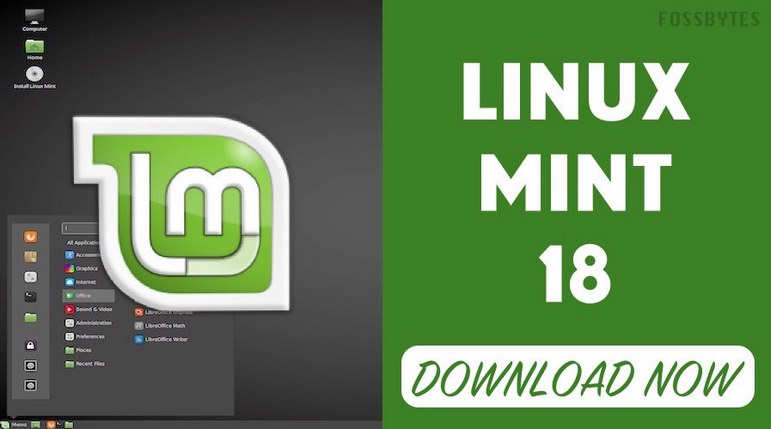
Tải chương trình ghi hình ảnh về
Để có thể sao chép được tệp ISO vào trong DVD, người dùng cần có 1 chương trình ghi ảnh. Theo đó ImgBurn hiện tại đang là 1 công cụ miễn phí, rất phổ biến và được nhiều người sử dụng. Ngoài ra bạn cũng hoàn toàn có thể lựa chọn ứng dụng khác có thể kể đến như Nero.
Đối với trường hợp máy tính chạy Win7 hay Win8 thì nên sử dụng luôn chương trình ghi đĩa đã có sẵn trong máy tính. Theo đó cần nhấp chuột phải vào trong ISO và click chuột vào Burn disc image hay Ghi ảnh vào đĩa.
Ghi đĩa DVD
Linux Mint là gì và ghi đĩa DVD như thế nào? Theo đó ngay sau khi đã tải chương trình ghi hình ảnh xuống người dùng cần lựa chọn vào ổ DVD trống, trong trường hợp nếu như được lựa chọn ISO để làm tệp nguồn. Click chọn mục Burn để bắt đầu quá trình ghi đĩa. Để quá trình này được hoàn tất sẽ tốn 1 khoảng thời gian vì vậy bạn cần phải kiên nhẫn chờ đợi.
5.2 Bước 2: Cài đặt Linux Mint
Cài đặt Linux Mint là gì? Theo đó các bước cài đặt sẽ được tiến hành như sau:
Khởi động máy từ ổ đĩa DVD
Để có thể chạy đĩa Linux Mint thì máy tính của bạn phải khởi động từ ổ này mà không phải là khởi động từ ổ cứng. Để có thể chuyển đổi cách thức khởi động này thì hiện tại cần phải dùng bảng chọn BIOS. Ngay sau khi ở trong bảng chọn BIOS, thì bạn lựa chọn vào Boot (Khởi động). Theo đó đầu tiên phải thiết lập một chế độ khởi động trước từ DVD và sau đó sẽ từ ổ cứng. Chính điều này sẽ giúp cho đĩa của bạn có thể tải trước được hệ điều hành của hiện tại.
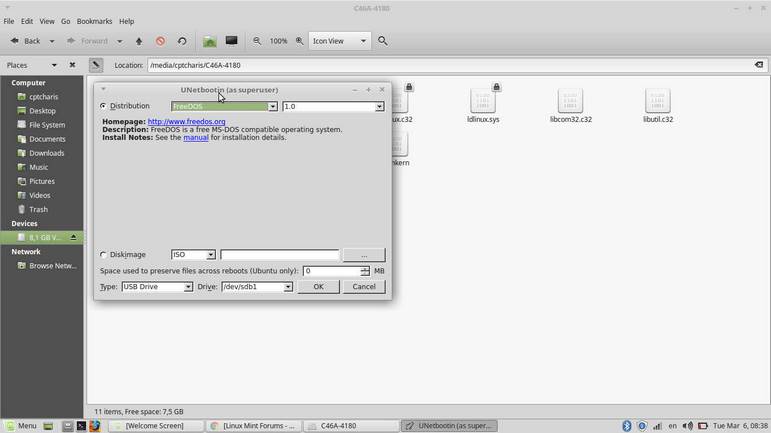
Khởi chạy Linux Mint
Ngay sau khi máy tính đã khởi động thành công từ DVD Linux Mint, thì 1 danh sách ngắn những tùy chọn sẽ đưa ra, bạn cần lựa chọn Star Linux Mint.
Theo đó khởi động hệ điều hành chỉ là một thao tác để có thể giúp cho người dùng thử cũng như check coi chúng hoạt động có ổn, phù hợp để sử dụng hay không. Tuy rằng ở bản thử sẽ không được thực hiện những thao tác như thiết lập, thêm hoặc bớt tệp tuy nhiên cũng có thể giúp cho người dùng làm quen được với giao diện hiện tại.
Khi chạy từ DVD thì bản thử tốc độ thông thường sẽ chậm hơn so với việc sử dụng bản chính thức.
Cài đặt Linux Mint
Linux Mint là gì và cài đặt Linux Mint như thế nào? Theo đó cài đặt Linux Mint sẽ bắt đầu ngay sau khi bạn click chuột vào biểu tượng là “Install Linux Mint”. Ngày sau đó cần chọn ngôn ngữ cài đặt và lựa chọn vào mục Continue.
Kiểm tra lại cấu hình yêu cầu thực hiện cài đặt cơ bản
Theo đó dung lượng ổ cứng trống của người dùng cần có ít nhất là 3,5 GB, hệ thống kết nối Internet sẽ luôn sẵn sàng. Đối với trường hợp người dùng cài đặt trên laptop thì khi đó cần lưu ý phải cắm nguồn máy để giữa quá chuẩn không bị ngắt.
Lựa chọn cách cài đặt
Đối với hệ điều hành Linux để chọn lựa kiểu dung lượng ổ cứng thì bạn có 2 tùy chọn sau đây:
- Something else - Cài đặt bổ sung: Tùy chọn này sẽ cho phép người dùng sử dụng dung lượng trên ổ cứng còn trống để tạo ra phân vùng riêng biệt. Theo đó mục đích của điều này đó chính là cài đặt Linux Mint thêm ngoài hệ điều hành hiện đã có.
- Erase disk and install Linux Mint - Xóa ổ đĩa, cài đặt Linux Mint: tất cả những dữ liệu sẽ xóa bỏ hết để dành ra không gian cài đặt cho Linux trên ổ này. Tuy nhiên cần lưu ý rằng người dùng chỉ nên lựa chọn tùy chọn này trong trường hợp nếu như muốn Linux Mint là hệ điều hành duy nhất.
Chọn ổ cứng để cài đặt
Bước tiếp theo người dùng cần lựa chọn ổ đĩa lưu trữ cho quá trình cài đặt Linux. Theo đó bạn hoàn toàn có thể chọn cài đặt bổ sung nhằm thiết lập đối với kích cỡ phân vùng Linux.
Linux Mint là gì? Hiện tại nó đang cần máy tính với phân vùng tối thiểu ở mức 6GB, swap partition (vùng trao đổi) tối thiểu phải gấp 1.5 lần dung lượng RAM.
Nếu như đã chọn tùy chọn đầu tiên để làm kiểu cài đặt thì toàn bộ những dữ liệu có trong ổ đã lựa chọn trong quá trình cài đặt sẽ bị xóa sạch.
Điều chỉnh bàn phím và múi giờ
Linux Mint là gì và điều chỉnh bàn phím, múi giờ như thế nào? Theo đó ngay sau khi thực hiện những bước cài đặt ban đầu trên sẽ có một thông báo yêu cầu người dùng thiết lập bàn phím và múi giờ. Để có thể thực hiện được điều này bạn có thể sử dụng Detect Keyboard Layout nếu như vẫn chưa chắc chắn được rằng bố cục bàn phím nên thiết lập như thế nào.
Tạo tài khoản người dùng
Ở chế độ mặc định, tên user và tên máy sẽ để là tên của bạn. Theo đó bạn hoàn toàn có thể thay đổi bất cứ lúc nào mà bản thân mong muốn.
Nếu như có tìm hiểu Linux Mint là gì thì hiện tại nó sẽ cho phép người dùng tạo nhiều tài khoản ngay sau khi hoàn tất quá trình cài đặt.
Hoàn thiện quá trình tải
Ngay sau khi đã điền thông tin đầy đủ, Linux Mint sẽ thực hiện sao chép tệp.
- Quá trình cài đặt cũng như cấu hình phụ thuộc sẽ cần phải chờ đợi trong một khoảng thời gian.
- Tuy nhiên cần lưu ý rằng kết nối mạng của bạn cần phải ổn định vì trong suốt quá trình cài đặt sẽ phải tải thêm những tệp khác về.
- Ngay sau khi quá trình cài đặt kết thúc người dùng cần lựa chọn vào mục Restart Now để có thể khởi động lại máy cũng như hoàn tất được quá trình cài đặt. Ngay sau khi máy khởi động lại thì khi đó nó sẽ chạy hệ điều hành mới.
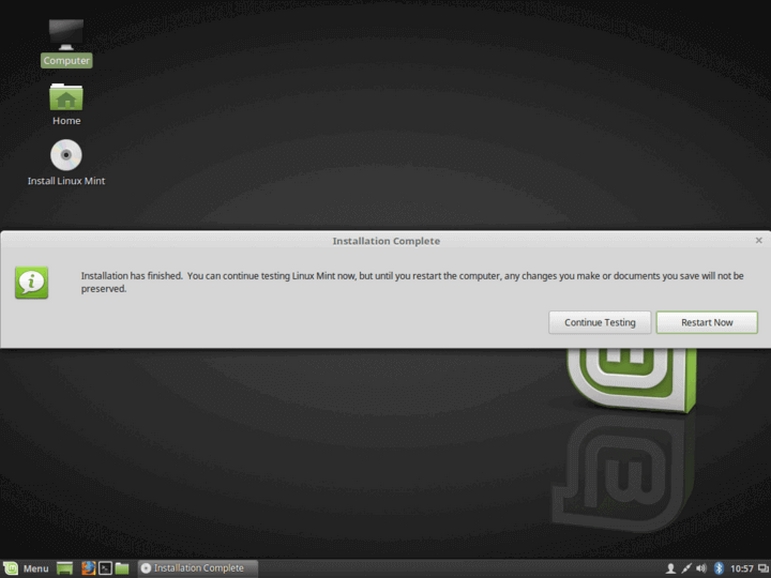
Những bài viết liên quan:
- Blade Server là gì? Toàn tập kiến thức Blade Server từ A – Z
- Dịch vụ cho thuê Cloud Server Windows UY TÍN nhất hiện nay
- Khả năng giám sát (Observability) là gì?
- Lưu trữ đám mây là gì? TOP ứng dụng lưu trữ đám mây tốt nhất
Như vậy qua bài viết trên FPT Cloud đã cung cấp tất cả những thông tin chi tiết giúp liên quan tới hệ điều hành Linux Mint là gì trên thị trường hiện nay. Hi vọng rằng lòng với những thông tin trên sẽ giúp cho bạn hiểu được rõ hơn về phiên bản phân phối cũng như cách thức tải hệ điều hành Linux Mint này về trên máy tính.



















